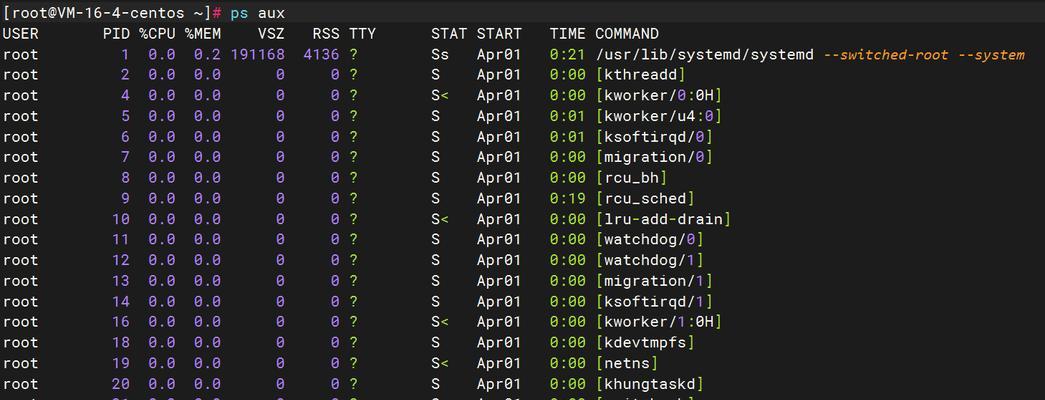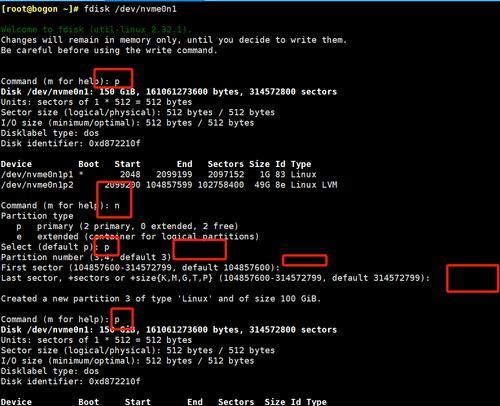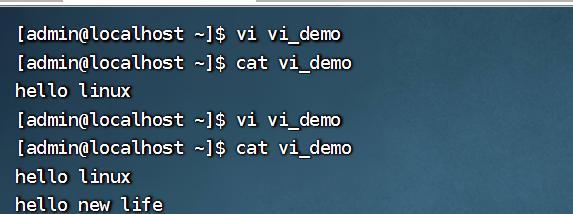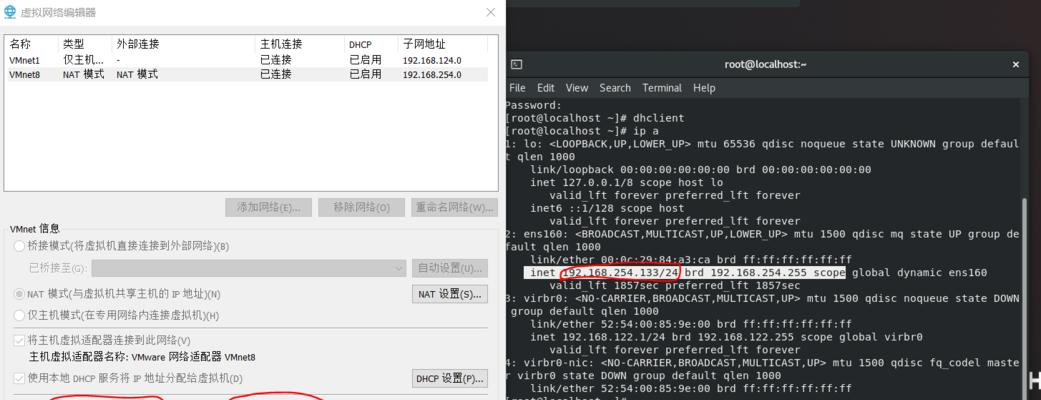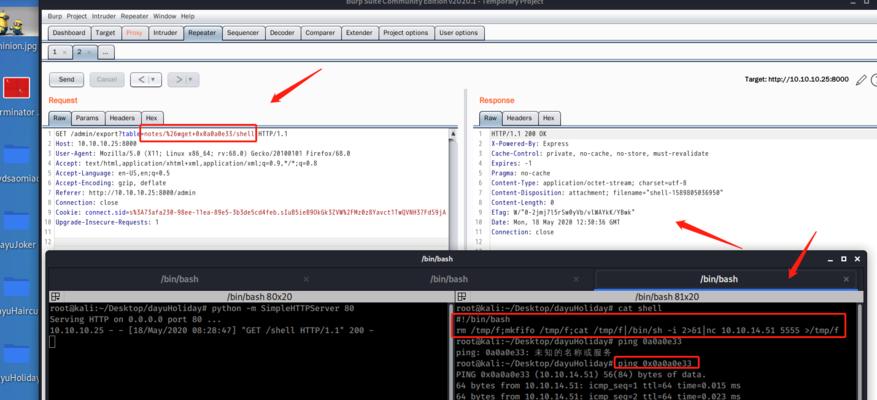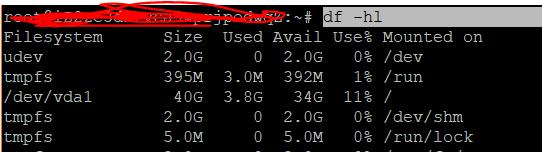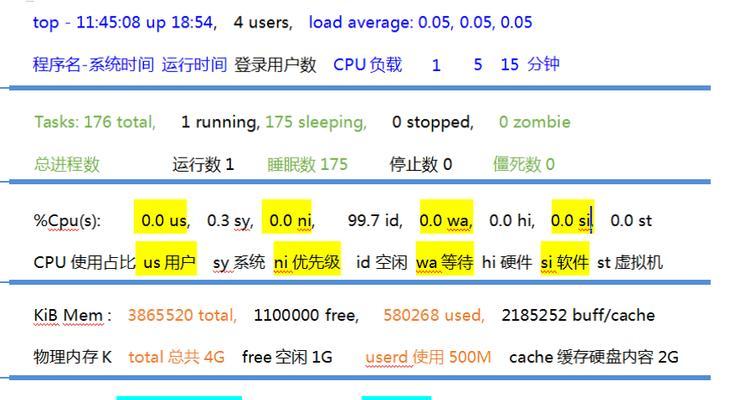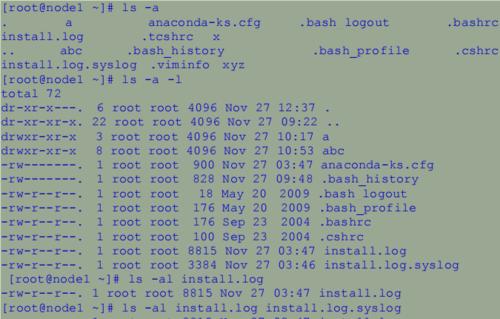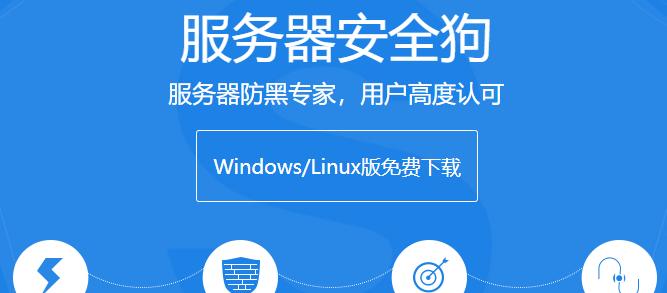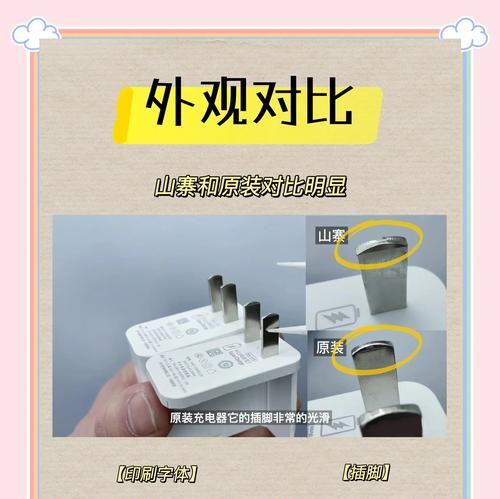Linux如何查看进程信息?查看方法是什么?
当我们管理Linux服务器时,了解如何查看进程信息是一项至关重要的技能。进程信息可以帮助我们监控系统性能,诊断问题,以及更好地理解系统运行状况。本文将详细介绍几种在Linux环境下查看进程信息的方法。
基本进程查看工具——ps命令
`ps`命令是查看当前系统进程的最简单工具。它提供了大量选项,用于定制输出结果。
核心用法:
查看当前终端的进程信息:
```bash
```
查看当前用户的进程信息:
```bash
ps-u
```
查看所有用户的所有进程(需要超级用户权限):
```bash
ps-ef
```
查看特定命令的进程:
```bash
ps-Ccommand_name
```
以上仅为核心用法,`ps`命令有更多高级用法,帮助我们细粒度控制所需信息。
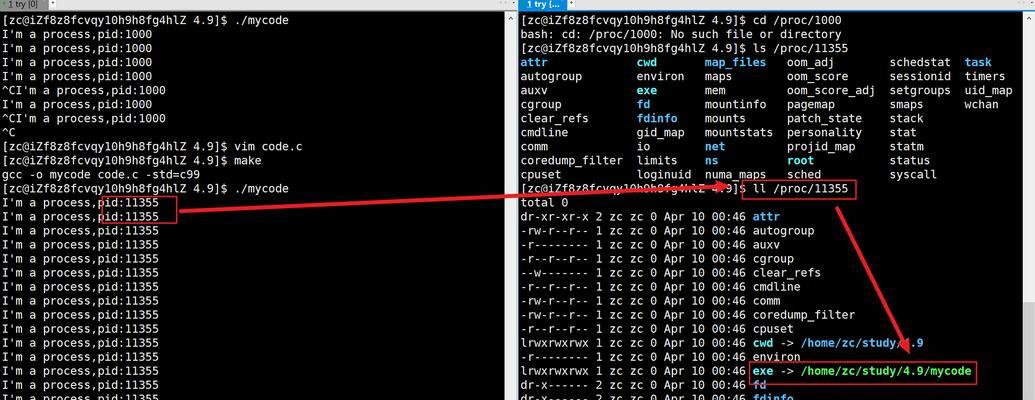
实时显示进程信息——top命令
`top`命令提供了一个实时更新的系统进程列表,可以显示占用CPU和内存最多的进程。
核心用法:
启动top:
```bash
top
```
在top命令运行时,可以使用各种交互式命令,例如:
按`M`快速按照内存使用排序。
按`P`快速按照CPU使用排序。
按`q`退出top。
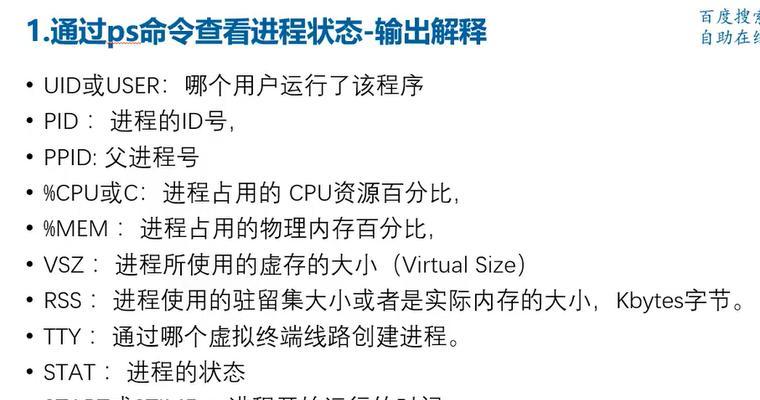
进程树——pstree命令
`pstree`命令显示进程树状图,这对于理解进程之间的关系非常有帮助。
核心用法:
显示进程树:
```bash
pstree
```
显示以特定进程为根的进程树:
```bash
pstreeprocess_id
```
以上三个工具是查看Linux进程信息的基本方法,适用于大多数情况。下面将介绍一些高级工具和技巧,加深对进程管理的理解。
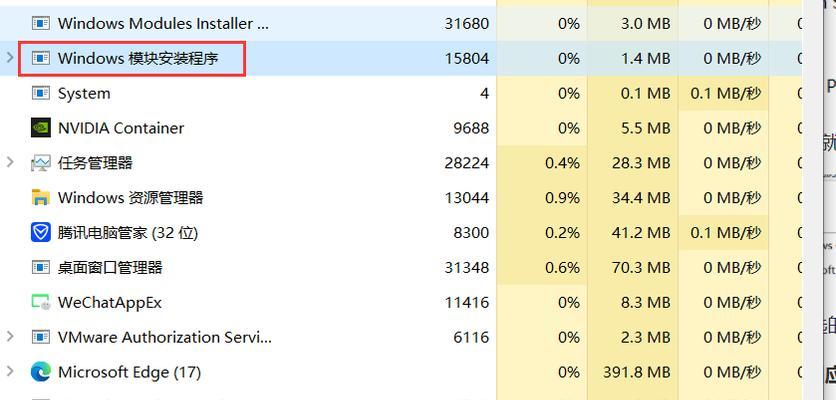
高级进程管理工具——htop
`htop`是一个基于ncurses库的交互式进程查看器,它可以更直观地展示进程信息,其色彩丰富,界面友好。
核心用法:
安装htop:
```bash
sudoapt-getinstallhtop在Debian/Ubuntu系统上
sudoyuminstallhtop在RedHat/CentOS系统上
```
启动htop:
```bash
htop
```
在htop中,你可以使用上下键滚动进程列表,F2进入设置等更多高级功能。
命令行下的进程详细信息——/proc目录
`/proc`目录不是一个命令,而是一个虚拟文件系统,它包含有关系统硬件和正在运行进程的信息。
想要查看一个特定进程的详细信息,可以直接访问该进程的文件夹:
```bash
ls/proc/[pid]
```
这里[pid]代表进程的ID。大多数以数字命名的文件夹就是进程的id。
其他常用命令
查看进程的启动时间:
```bash
ps-eolstart,pid,cmd
```
查看特定用户的所有进程:
```bash
ps-u[username]
```
杀死进程:
```bash
kill[pid]
```
若要强制杀进程可以使用:
```bash
kill-9[pid]
```
看懂进程状态
在使用`ps`或`top`命令查看进程信息时,会看到进程状态(STAT)字段。常见的状态有:
R:正在运行或可运行。
S:睡眠状态。
D:不可中断的睡眠状态。
Z:僵尸进程。
T:被追踪或者停止状态。
小结
通过本文的介绍,相信您已经对Linux系统下查看进程信息的方法有了全面的了解。我们讨论了`ps`,`top`,`pstree`,`htop`等多种工具,以及`/proc`目录的使用方法。合理利用这些工具,不仅可以监控系统状态、诊断问题,还能有效地管理和优化系统性能。
如果您在实践过程中遇到任何问题,或者有任何疑问,欢迎在文章下方评论区留言,我们将及时为您提供帮助。通过不断实践和学习,您将能够更加自信地管理和优化Linux系统。
版权声明:本文内容由互联网用户自发贡献,该文观点仅代表作者本人。本站仅提供信息存储空间服务,不拥有所有权,不承担相关法律责任。如发现本站有涉嫌抄袭侵权/违法违规的内容, 请发送邮件至 3561739510@qq.com 举报,一经查实,本站将立刻删除。
- 上一篇: 如何为云部署定制云服务器?云服务器定制有哪些优势?
- 下一篇: 云计算成本优化策略
- 站长推荐
- 热门tag
- 标签列表
- 友情链接